Настройка Azure DNS для размещения домена
Новый веб-сайт организации находится на этапе окончательного тестирования. Вы работаете над планом развертывания домена wideworldimports.com с помощью Azure DNS. Вам необходимо понять, какие действия нужно выполнить.
В этом уроке вы узнаете, как:
- Создание и настройка зоны DNS для домена с помощью Azure DNS.
- Связывание домена с зоной Azure DNS.
- Создание и настройка частной зоны DNS.
Настройка общедоступной зоны DNS.
Зона DNS используется для размещения записей DNS для домена, например wideworldimports.com.
Шаг 1. Создание зоны DNS в Azure
Для регистрации домена wideworldimports.com использовался сторонний регистратор доменных имен. Домен пока не указывает на веб-сайт вашей организации.
Чтобы разместить доменное имя в Azure DNS, сначала необходимо создать зону DNS для этого домена. Зона DNS содержит все записи DNS для домена.
При создании зоны DNS необходимо указать следующие сведения.
Подписка. Подписка, которая будет использоваться.
Группа ресурсов. Имя группы ресурсов, в которой будут находиться домены. Если группы нет, создайте ее, чтобы улучшить контроль и управление.
Имя: доменное имя, которое в данном случае wideworldimports.com.
Расположение группы ресурсов. В качестве расположения по умолчанию используется расположение группы ресурсов.
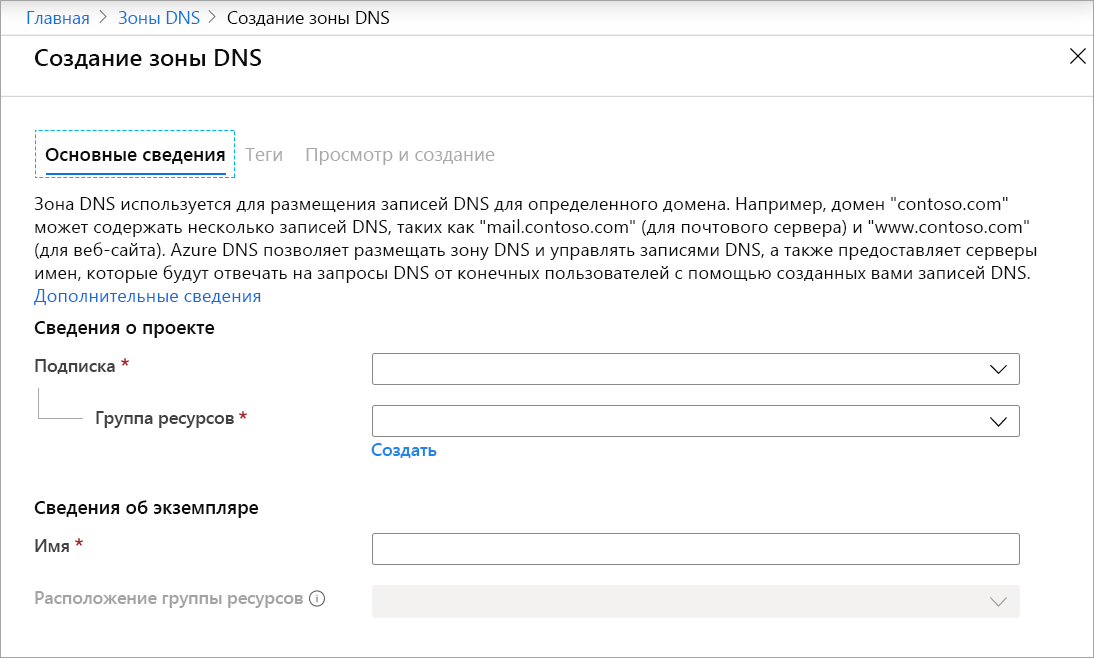
Шаг 2. Получение серверов доменных имен Azure DNS
После создания зоны DNS для домена необходимо получить сведения о сервере доменных имен из записи серверов доменных имен (NS). Их можно использовать для обновления данных регистратора доменных имен и указания зоны Azure DNS.
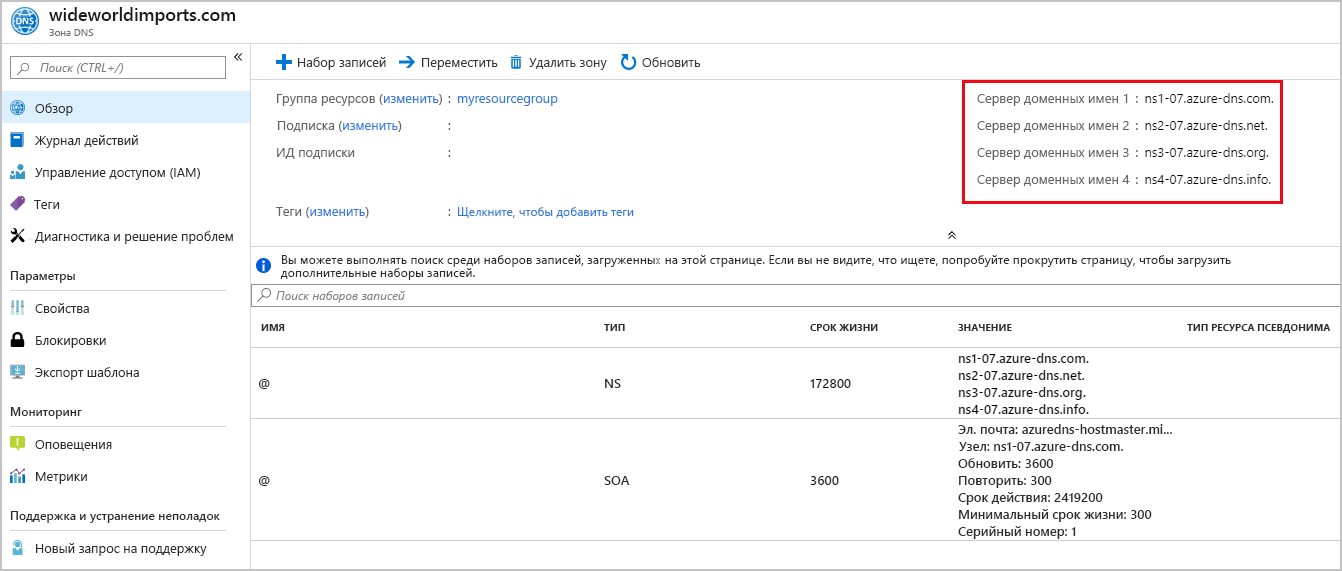
Шаг 3. Обновление параметра регистратора домена
Как владельцу домена вам необходимо войти в приложение по управлению доменами, предоставленное регистратором доменных имен. В приложении управления измените запись NS и измените сведения о NS, чтобы они соответствовали сведениям о сервере доменных имен Azure DNS.
Изменение сведений об NS называется делегированием домена. При делегировании домена необходимо использовать все четыре сервера доменных имен, предоставленных службой Azure DNS.
Шаг 4. Проверка делегирования служб доменных имен
Следующим шагом является проверка того, что делегированный домен теперь указывает на зону Azure DNS, созданную для домена. Этот процесс может занять не более 10 минут, но может занять больше времени.
Чтобы убедиться в успешном делегировании домена, запросите начальную запись зоны (SOA). Запись SOA автоматически создается при настройке зоны Azure DNS. Вы можете проверить запись SOA с помощью средства, например nslookup.
Запись SOA представляет ваш домен и становится эталонной точкой, когда другие DNS-серверы ищут свой домен в Интернете.
Чтобы проверить делегирование, используйте средство nslookup следующим образом:
nslookup -type=SOA wideworldimports.com
Шаг 5. Настройка пользовательских параметров DNS
Доменное имя — wideworldimports.com. При использовании в браузере домен разрешается в ваш веб-сайт. Но что делать, если нужно добавить веб-серверы или подсистемы балансировки нагрузки? Эти ресурсы должны иметь собственные пользовательские параметры в зоне DNS: либо в виде записи A, либо в виде CNAME.
Запись A
Для каждой записи A следует указать следующие сведения.
- Имя. Имя личного домена, например webserver1.
- Тип. В данном случае это A.
- Срок жизни. Представляет срок жизни в виде целой единицы, где 1 — одна секунда. Это значение указывает время нахождения записи A в кэше DNS до истечения срока ее действия.
- IP-адрес. IP-адрес сервера, в который должна быть разрешена запись A.
Запись CNAME
CNAME — это каноническое имя или псевдоним для записи A. CNAME используется при наличии разных доменных имен, которые обращаются к одному и тому же веб-сайту. Например, может потребоваться CNAME в зоне wideworldimports , если требуется, чтобы www.wideworldimports.com и wideworldimports.com разрешать один и тот же IP-адрес.
Вы создадите запись CNAME в зоне wideworldimports со следующими сведениями:
- Имя: www
- TTL: 600 секунд
- Тип записи: CNAME
Если вы предоставили веб-функцию, создадите запись CNAME, которая разрешает функцию Azure.
Настройка частной зоны DNS
Другой тип зоны DNS, которую можно настроить и разместить в Azure, является частной зоной DNS. Частная зона DNS зоны не отображаются в Интернете и не требуют использования регистратора доменов. Частные зоны DNS можно использовать для назначения DNS-имен виртуальным машинам в виртуальных сетях Azure.
Шаг 1. Создание частной зоны DNS
В портал Azure найдите частные зоны DNS. Для создания частной зоны необходимо ввести группу ресурсов и имя зоны. Например, это может быть имя private.wideworldimports.com.
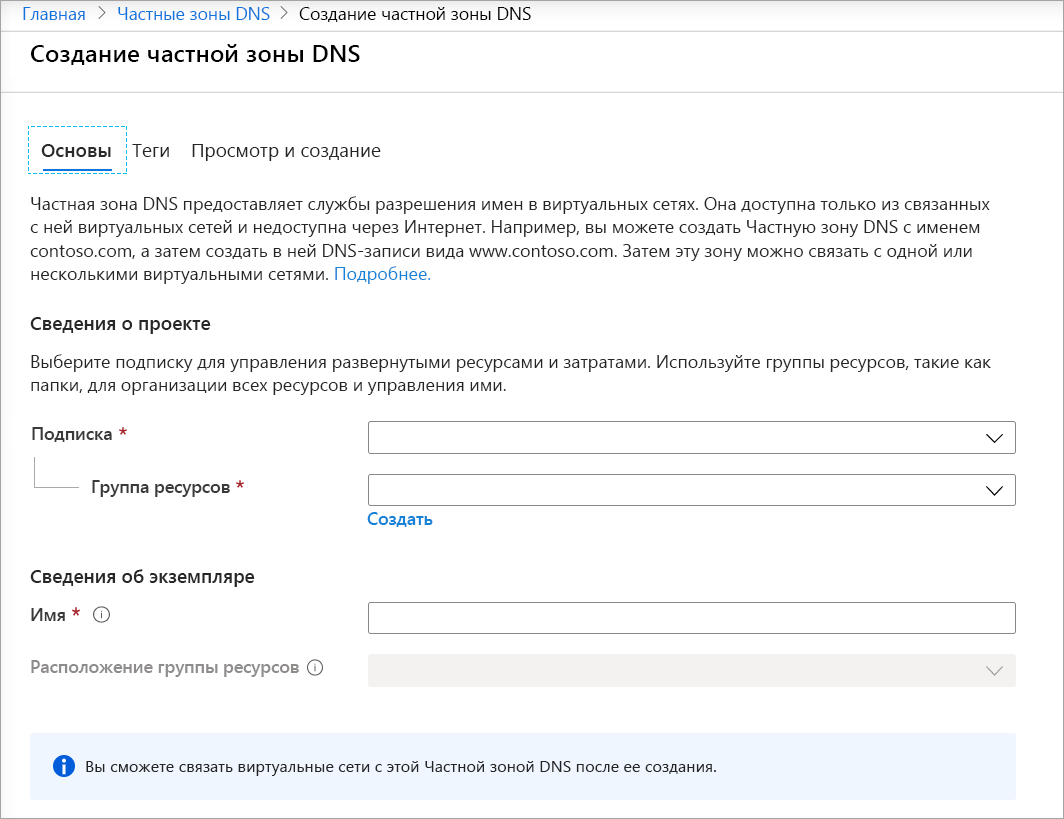
Шаг 2. Определение виртуальных сетей
Предположим, что ваша организация уже создала виртуальные машины и виртуальные сети в рабочей среде. Определите виртуальные сети, связанные с виртуальными машинами, которым нужна поддержка разрешения имен. Чтобы связать виртуальные сети с частной зоной, необходимы имена виртуальных сетей.
Шаг 3. Связывание виртуальной сети с частной зоной DNS
Чтобы связать частную зону DNS с виртуальной сетью, создайте связь с виртуальной сетью. На портале Microsoft Azure перейдите к частной зоне и выберите Связи виртуальной сети.
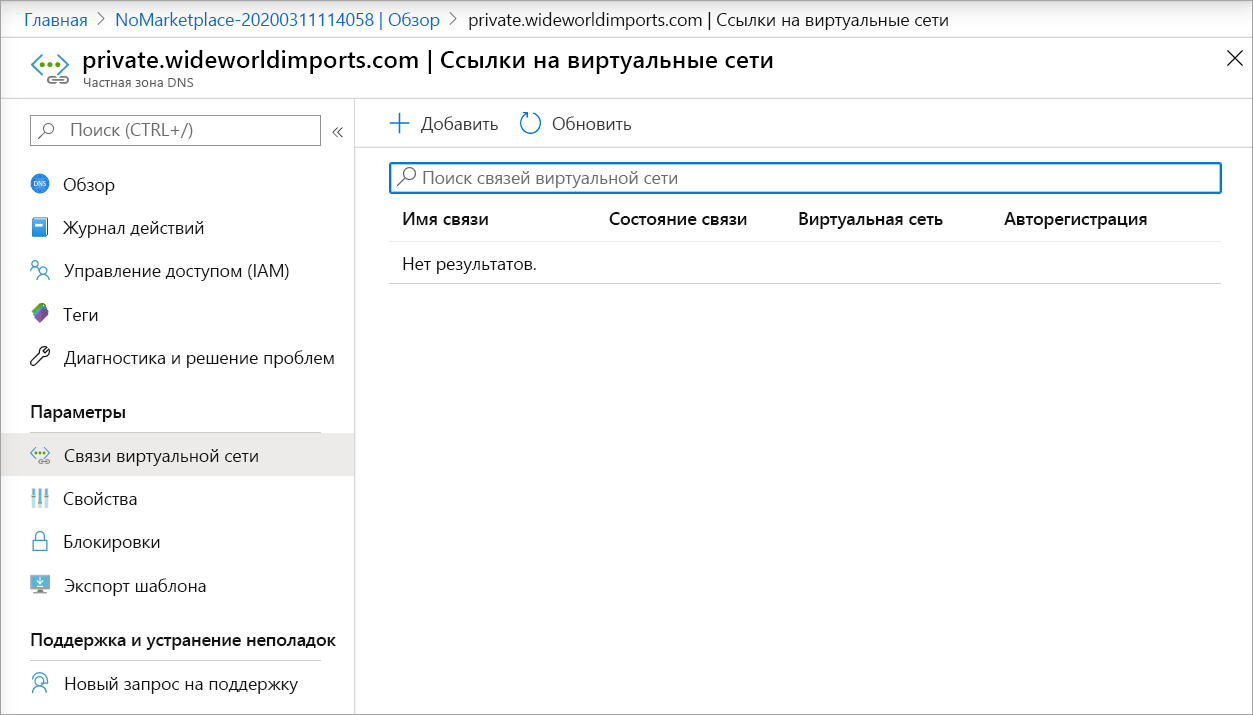
Нажмите кнопку Добавить, чтобы выбрать виртуальную сеть, которую нужно связать с частной зоной.
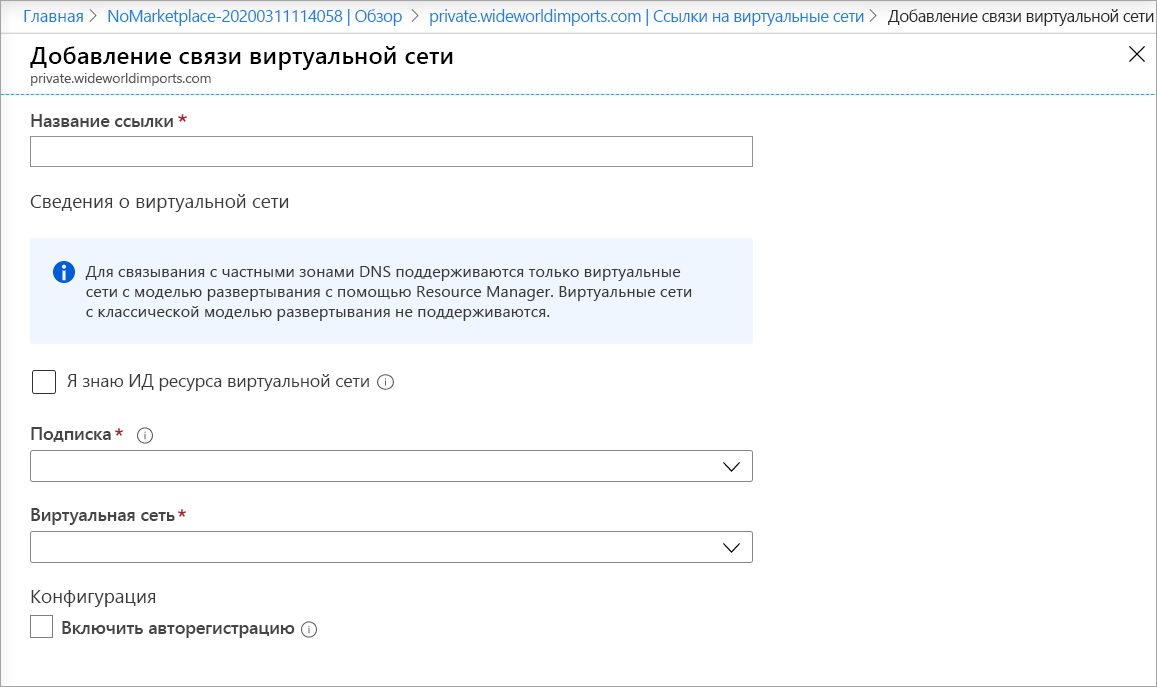
Вы добавляете запись канала виртуальной сети для каждой виртуальной сети, требующей поддержки разрешения частных имен.
В следующем уроке вы узнаете, как создать общедоступную зону DNS.